¿Ha intentado abrir un archivo de Pages en Windows sin éxito? No estás solo; muchas personas han tenido el mismo problema.
Pages es la versión Apple de Microsoft Word y, lamentablemente, intentar abrir directamente un archivo de Pages en una computadora con Windows 10 no funcionará. Para abrir un archivo de Pages y poder editarlo en su computadora con Windows 10, necesitará usar una aplicación de terceros como CloudConvert para convertirlo.
En esta guía, le mostraremos cómo abrir el archivo .Archivo de páginas en Windows y Microsoft Word.
Ir a:
- Cómo abrir un archivo de Pages en su computadora con Windows 10 TL;DR
- ¿Qué es un .¿Archivo de páginas?
- Cómo abrir archivos de páginas en Windows
- Solución n.º 1: abrir páginas mediante una compresión zip
- Solución n.º 2: cargar el documento de Pages en Google Drive
- Cómo abrir un archivo de Pages en su computadora con Windows 10
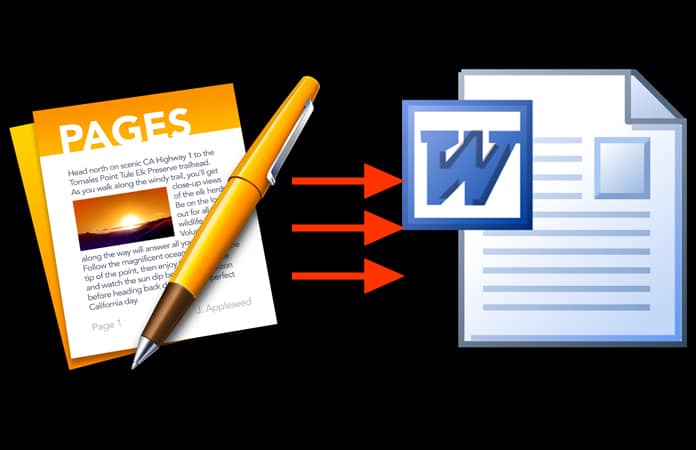
Cómo abrir un archivo de Pages en su computadora con Windows 10 TL;DR
- Puedes abrir un archivo de Pages en tu dispositivo Windows 11 o Windows 10 usando una aplicación de terceros.
- Pages es la versión Apple de Microsoft Word y, desafortunadamente, intentar abrir un archivo de Pages en una computadora con Windows 10 directamente no funcionará.
- Para abrir un archivo de Pages y poder editarlo en su computadora con Windows 10, necesitará usar una aplicación de terceros como GoogleDrive o CloudConvert para convertirlo.
-
Visite la página del blog de SoftwareKeep o el sitio del centro de ayuda para obtener más historias.
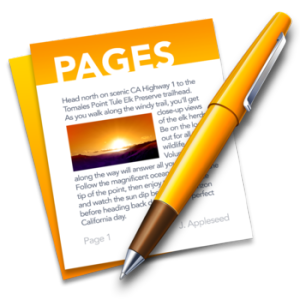
¿Qué es un .archivo de páginas?
Windows tiene Microsoft Word para ayudarle a escribir, editar y crear documentos llamados documentos de Word. Por otro lado, Mac hace que Apple Pages haga el mismo trabajo. Esto significa que el archivo Pages es la versión Apple de Microsoft Word.
Por lo tanto, Pages es la versión de Apple de Microsoft Word ; sin embargo, a diferencia de Word o cualquier otro software que viene con una suscripción Microsoft 365, es gratuito en dispositivos Mac. Esto significa que es más probable que te encuentres con un documento de Pages ahora que en el pasado.
Desafortunadamente, no puedes abrir Pages directamente en Windows. El archivo Pages está diseñado para funcionar en computadoras macOS, por lo que las PC con Windows (o Microsoft Word) no reconocen el archivo .extensión de archivo de páginas. Como ocurre con la mayoría del software de Apple, Pages y el ecosistema Windows realmente no se llevan bien.
Si intentas abrir directamente un documento de Pages en tu PC con Windows usando Word, no lo lograrás. Lo único que puede ver es la vista previa abriendo el documento a través de un archivo zip.
Pero hay trucos que puedes usar para ayudarte a abrir el formato de archivo de páginas en tu PC con Windows.
Cómo abrir archivos de páginas en Windows
Hay varios métodos que puede utilizar para abrir el archivo .archivos de páginas en Windows. Éstos son algunos:
- Abrir páginas mediante una compresión zip
- Cargar el documento de Pages en Google Drive
Solución n.º 1: abrir páginas mediante una compresión zip
Para abrir Pages en Windows, debe cambiar el formato del archivo cambiando la extensión del archivo.paginas
Cambiará el archivo a un formato zip mediante una simple modificación de la extensión del archivo desde el sistema de archivos de Windows.
Antes de comenzar, asegúrese de haber guardado una copia del archivo de Pages en algún lugar al que pueda acceder fácilmente en el Explorador de Windows. Después de eso, haga lo siguiente:
- Haga una copia del archivo .Pages (esto es una precaución en caso de que estropees algo).
- Haga clic derecho en el archivo .páginas del archivo y elija “Cambiar nombre”
-
Elimine el archivo “.páginas” y reemplácela con el ".zip"* y luego presione la tecla Intro para guardar el cambio de extensión. Por ejemplo, si el nombre de su archivo es "hoy.páginas" cámbielo a "hoy".cremallera"
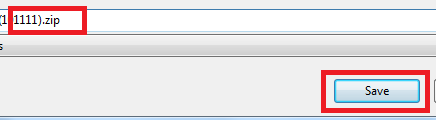
-
Descomprima el archivo: haga doble clic en el archivo recién renombrado.zip para abrirlo (descomprimirlo) para abrir y acceder al contenido en formato Pages dentro de Microsoft Word, Office o WordPad.
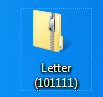
-
En la carpeta comprimida, encontrará tres archivos, haga doble clic en la carpeta “QuickLook” para abrirla:
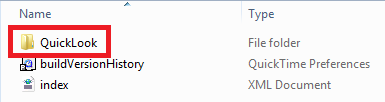
-
En la carpeta QuickLook, encontrará archivos PDF y JPG. Haga doble clic en el archivo PDF; es el archivo de Pages que desea abrir.
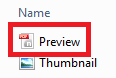
- Si desea leer o editar el documento de Pages (el documento PDF que ha creado) en Word, convertirá el documento PDF a un documento de Word.
*Aquí hay una NOTA importante:
Para utilizar esta solución, necesitará tener extensiones de archivo visibles en Windows para cambiar el archivo .extensión de páginas.
Para hacer visibles las extensiones de archivo:
- Vaya a Opciones de carpeta.
- Haga clic en Ver.
- Desmarque "Ocultar extensiones para tipos de archivos conocidos" (puede ignorar con seguridad cualquier advertencia de cambio de extensión de archivo).
-
Las extensiones de archivo deberían estar visibles ahora.
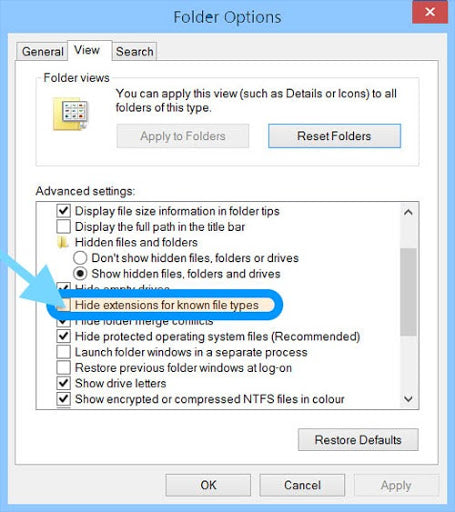
Solución n.º 2: cargar el documento de Pages en Google Drive
Esta es una forma rápida de ver archivos PAGES en Windows u otro sistema operativo. Para abrir el archivo de Pages en Windows:
- Cargue y guarde el documento de la página en Google Drive (para acceder a Google Drive, debe tener una cuenta de Gmail. Si aún no tienes uno, crea uno).
- En la unidad, haga clic derecho en el documento y luego seleccione "Abrir con."
-
En "Aplicaciones sugeridas", elija CloudConvert y luego inicie sesión con su cuenta de Gmail.
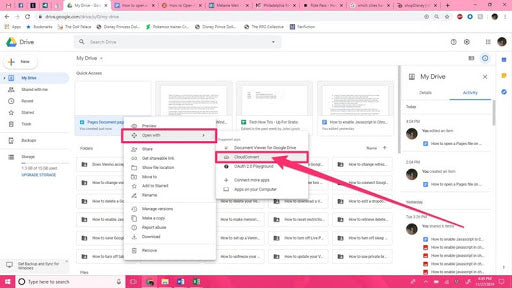
-
Si es necesario, revise los términos de servicio y luego haga clic en "Permitir."
- Si aún no tiene una cuenta de CloudConvert, cree una.
- Su documento estará preparado para convertirse.
-
Una vez que el documento diga "Listo", haga clic en el menú desplegable y seleccione "Documento", luego " doc" o "docx" para permitirle abrirlo en Word.
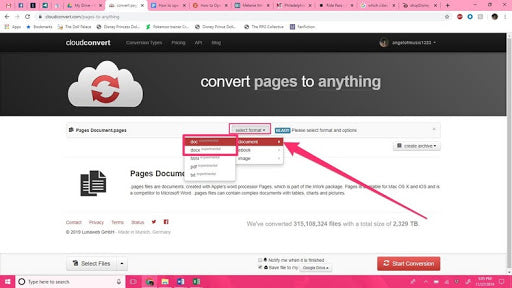
- Cuando termine, haga clic en el botón rojo "Iniciar conversión" en la parte inferior izquierda de la pantalla.
-
Cuando se complete la descarga, haga clic en el botón verde "Mostrar archivo" al lado del documento.
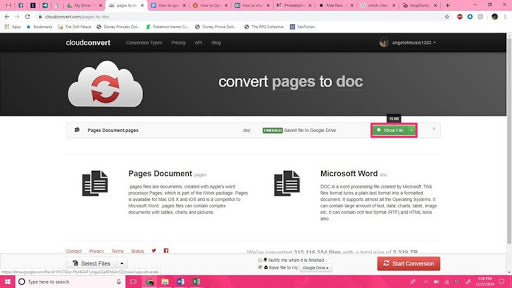
-
Verás una vista previa abierta en Drive. Haga clic en "Descargar" en la parte superior derecha de la pantalla. (La flecha apuntando hacia abajo).
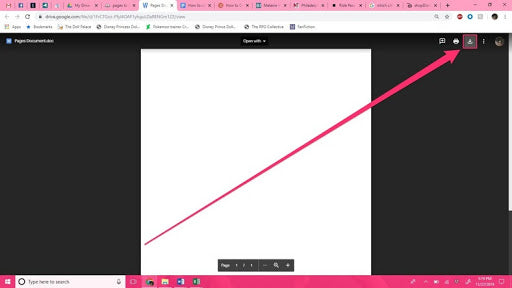
-
Espere a que se complete la descarga, luego haga clic en la flecha junto a la barra de descarga en la parte inferior izquierda de la pantalla, luego haga clic en "Abrir."
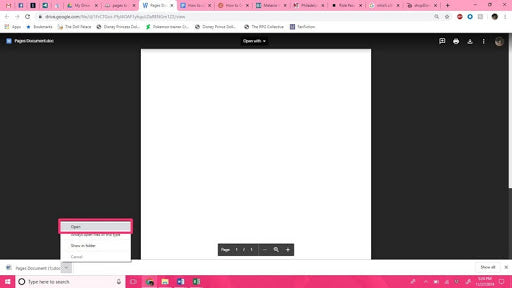
-
El documento ahora debería abrirse en Microsoft Word.
Cómo abrir un archivo de Pages en su computadora con Windows 10
- Guarde el documento de Pages en Google Drive.
- Haga clic derecho en el documento en su Drive y luego seleccione "Abrir con"."
- En "Aplicaciones sugeridas", elija CloudConvert y luego inicie sesión con su cuenta de Gmail.
- Revise los términos de servicio si lo desea y luego haga clic en "Permitir"."
- Cree una cuenta si aún no tiene una.
- Su documento se preparará para convertirse. Una vez que diga "Listo", haga clic en el menú desplegable y elija "Documento", luego el archivo "doc" o "docx" para poder abrirlo en Word.
- Cuando termine, haga clic en el botón rojo "Iniciar conversión" en la parte inferior izquierda de la pantalla.
- Cuando finalice la descarga, haga clic en el botón verde "Mostrar archivo" al lado del documento.
- Se abrirá una vista previa en Drive. Haga clic en el botón "Descargar" en la parte superior derecha de la pantalla. El icono es una flecha que apunta hacia abajo.
- Cuando se complete la descarga, haga clic en la flecha junto a la barra de descarga en la parte inferior izquierda de la pantalla y luego haga clic en "Abrir"." El documento debería abrirse en Microsoft Word.
Conclusión
Creemos que estas soluciones han sido útiles.
Si te encuentras con este problema inusual con tu Mac o si deseas abrir el archivo .formato de archivo de páginas en Windows, este artículo debería ayudarle. Es posible que necesites este artículo nuevamente en el futuro, para poder marcarlo como favorito.
¿Necesita algún producto Mac? Puede obtener todos los productos Mac que pueda necesitar aquí, ¡incluido Office para Mac y Windows para Mac!
Artículos recomendados
> Microsoft Office vs. iWork: ¿Cuál es la mejor suite de Office?
> Cómo solucionar “iPhone está deshabilitado. Conéctese a iTunes”
> Cómo desactivar la función Buscar mi iPhone
> Power Bi para Mac